Hogyan korlátozzák a sebességet az internet wi-fi router egy példa egy router tp-link, számítógép

A sebességkorlátozás az összes működő eszközök révén a router
A beállítások a router DHCP át lapra, és látni, hogy volt egy jelölt engedélyezés állapota. Ez azt jelenti, hogy a DHCP szolgáltatás engedélyezve van.
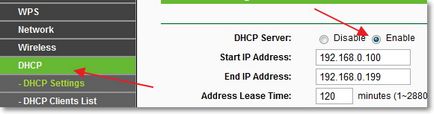
Megnéztük. Most megy a Bandwidth Control fülre. Biztosítani kell, hogy a szolgáltatás, és néhány olyan beállításokat.
Szemben engedélyezése sávszélesség szabályozás meghatározott ellenőrzést, így többek között ezt a szolgáltatást.
Közel Line Type kiválasztani a kapcsolat típusát. Ha ADSL. akkor vegye figyelembe ezt a pontot. Ha van egy másik típusú internet-kapcsolat, meg az elem Egyéb.
A kiáramlás sávszélesség kell határozni azt a maximális kimenő sávszélesség (ha van a fájlok az interneten). Azt tanácsolom, ezen a ponton, hogy állítsa be a sebességet, amely megadja a szolgáltatót. Például van egy 15 Mbit / s. Szóval kell regisztrálni 15360 (1 MB = 1024 KB, 15 * 1024).
És a Ingress sávszélesség kell határozni azt a maximális (ISP kiválasztva) beérkező arány (ha kap információt az internetről). Én ugyanaz a 15 Mbit / s. így már 15.360 Kbps.
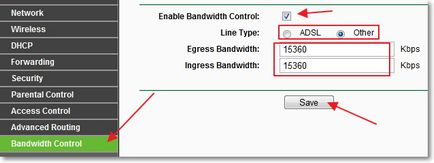
A változtatások mentése most megy Bandwidth Control fül - Szabályok listája. Kattintson az „Új ...” gombra.
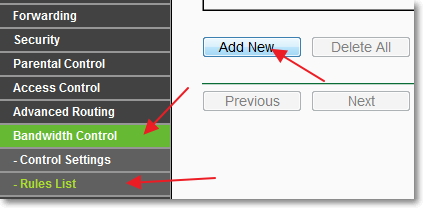
Azonnal ellenőrzi, hogy a engedélyezése az ellenkezőjére lett jelölve.
Most a maximális, feltöltési és letöltési sebesség a szabály.
A kiáramlás Sávszélesség - Max Bandwidth (Kbps) Meghatározza a maximális sebesség a kimenő (amikor feltölti a fájlokat az interneten). Például, azt akarom, hogy korlátozza a sebességet akár 3 Mbit / s. Ezért ezen a területen szükség regisztrálni 3072 (3 * 1024 = 3072 kbps).
Az Ingress sávszélességű Max Bandwidth (Kbps) előírja a maximális bejövő sebességet (ha letölti az internetről).
kattintson a „Mentés” gombra a mentéshez.
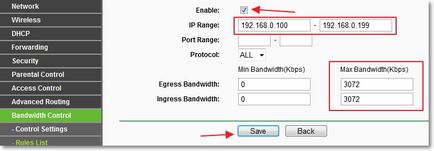
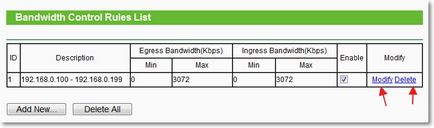
Ennyit a sebességhatárt az összes eszköz hoz létre. Indítsa újra a routert, lehetőség van a panel beállítások lap: Rendszereszközök - Reboot és nyomja meg a „Reboot” gombot. Akkor ellenőrizze a sebességet az internet kapcsolatot annak érdekében, hogy ellenőrizze, hogy, hogy a korlátozás működik. Hogyan kell ezt csinálni, lásd a cikk Hogyan lehet ellenőrizni internet sebessége.
Korlátozásával internet sebessége az adott eszközhöz
Ehhez menj a DHCP lapon - Address Reservation. Kattintson az „Új ...” gombra.
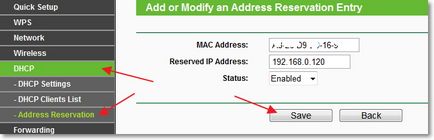
Indítsa újra a routert. Tab Rendszereszközök - Reboot "Reboot" gombot.
Az újraindítás után megint a DHCP lapon - DHCP kliensek listáját és ellenőrizze az IP rendelt ki a kívánt eszközt.
Most megy a lap Bandwidth Control - Szabályok listára, majd kattints az „Új ...”.
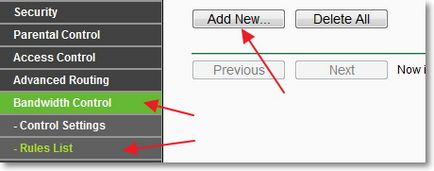
A Egress Sávszélesség: - Maximális sávszélesség (Kbps) Az a maximális kimenő (feltöltés az internetre) sebesség szeretne beállítani ehhez az eszközhöz.
Az Ingress Sávszélesség: - Maximális sávszélesség (Kbps) meg kell határozni azt a maximális bejövő (letölthető az internetről) sebességet. Sebesség beállítása Kbps. Ez azt jelenti, hogy annak érdekében, hogy meghatározza a maximális sebesség például 3 Mbit / s. regisztrálnia kell a területen 3072 (3 * 1024 = 3072). Kattintson a Mentés gombra a módosítások mentéséhez.
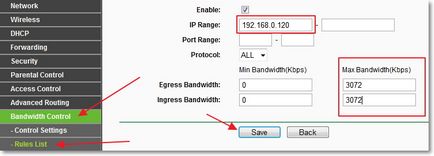
Ha menteni ezt a szabályt, akkor hiba történt:
Hibakód: 27009
A szabály hozzá ütközik a fennálló szabály, akkor adja meg újra.
Ez azt jelenti, hogy már létrehozott egy szabály, ami ellentmond ennek. Egyszerűen távolítsa el a meglévő szabályokat.
Ha minden jól megy, akkor látni fogja a létrehozott szabályt.
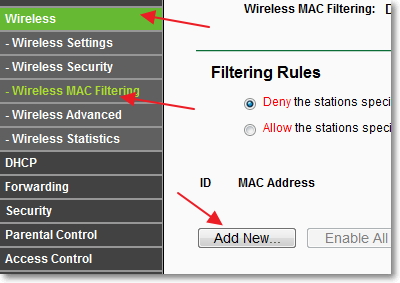
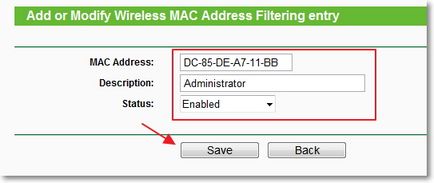
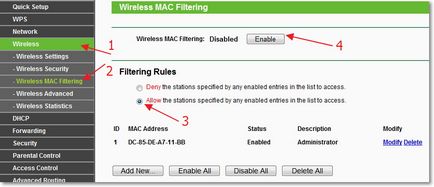
Most már csak egy eszköz tud csatlakozni a router, amely a listában. Annak érdekében, hogy egy új eszközt, kattintson az „Új ...” gombra.
Legyen óvatos, és úgy viselkednek, az utasítások szerint, majd zárolja magát, és nem lesz képes elérni a router beállításait. Meg kell csinálni a gyári beállításokat.
Mellesleg, ez a szűrés az egyik legjobb módja, hogy megvédjük a vezeték nélküli Wi-Fi hálózathoz.